R2安装SQL.docx
《R2安装SQL.docx》由会员分享,可在线阅读,更多相关《R2安装SQL.docx(17页珍藏版)》请在冰豆网上搜索。
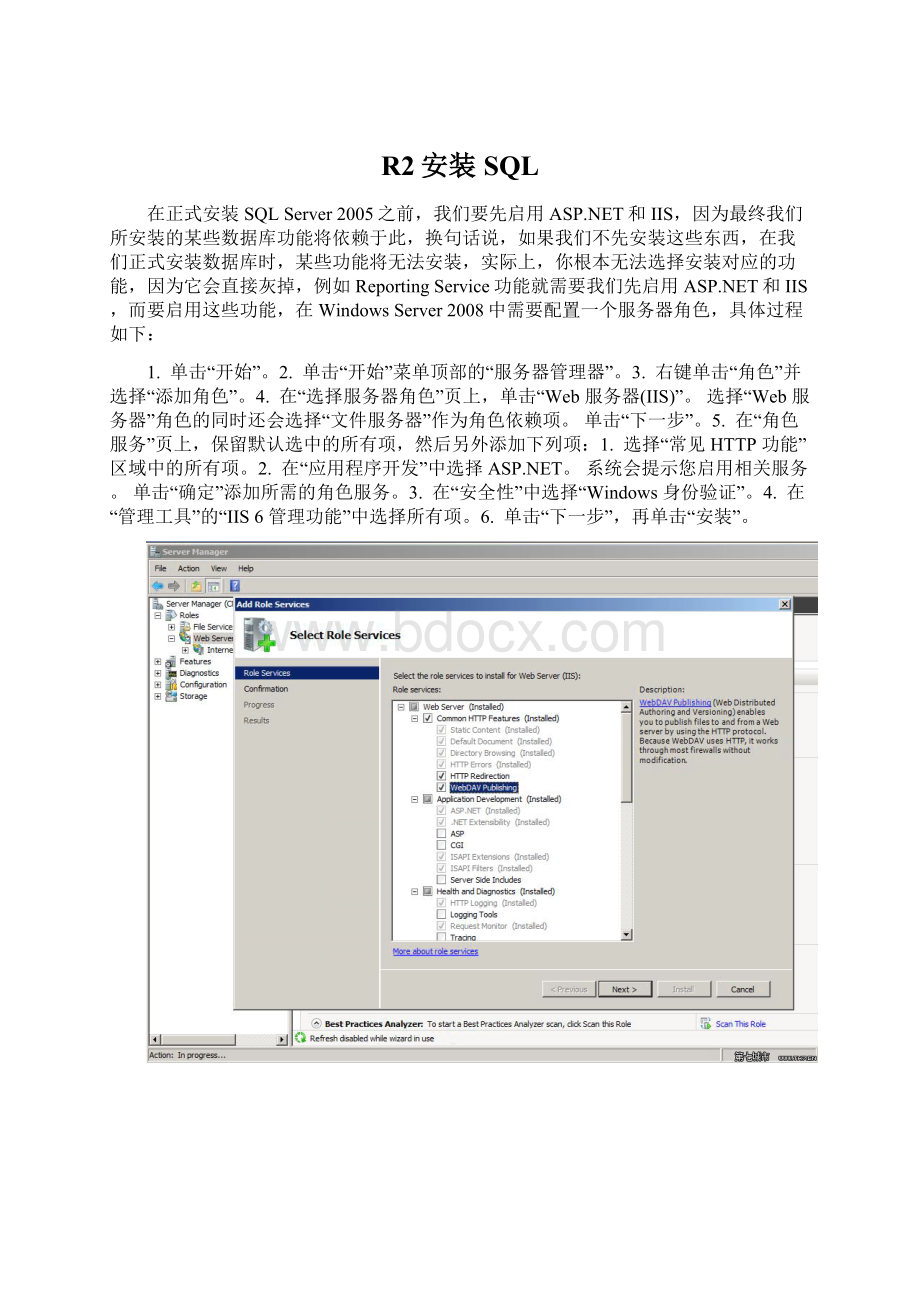
R2安装SQL
在正式安装SQLServer2005之前,我们要先启用ASP.NET和IIS,因为最终我们所安装的某些数据库功能将依赖于此,换句话说,如果我们不先安装这些东西,在我们正式安装数据库时,某些功能将无法安装,实际上,你根本无法选择安装对应的功能,因为它会直接灰掉,例如ReportingService功能就需要我们先启用ASP.NET和IIS,而要启用这些功能,在WindowsServer2008中需要配置一个服务器角色,具体过程如下:
1. 单击“开始”。
2. 单击“开始”菜单顶部的“服务器管理器”。
3. 右键单击“角色”并选择“添加角色”。
4. 在“选择服务器角色”页上,单击“Web 服务器(IIS)”。
选择“Web 服务器”角色的同时还会选择“文件服务器”作为角色依赖项。
单击“下一步”。
5. 在“角色服务”页上,保留默认选中的所有项,然后另外添加下列项:
1. 选择“常见 HTTP 功能”区域中的所有项。
2. 在“应用程序开发”中选择 ASP.NET。
系统会提示您启用相关服务。
单击“确定”添加所需的角色服务。
3. 在“安全性”中选择“Windows 身份验证”。
4. 在“管理工具”的“IIS6 管理功能”中选择所有项。
6. 单击“下一步”,再单击“安装”。
请一定要确保这些东西都安装成功,否则在安装数据库时会出现如下Warning(图片已被我修改)
二、安装SQLServer2005
有了前面的准备工作后,接下来我们就可以正式安装SQLSerever2005了,安装过程也比较简单,直接上图:
(由于笔者在安装时没有截图,所以接下来步骤的屏幕省略)
下面基本上选择默认的即可:
服务账户界面:
选择"使用内置系统帐户"
身份验证模式界面:
选择"混合验证",指定sa用户密码:
例如1234
其它按Next即可完成安装
三、善后工作
安装结束后,接下来就可以做一些额外的善后工作了。
∙安装SP3:
下载SQLServer2005SP3-KB955706-x64-ENU.exe,然后点击安装即可,比较简单,不再赘述;
∙安装ReportViewer:
为了查看报表,我们选择ReportViewer_2008_SP1.exe,当然可从官网下载
∙打开1433端口